Photoshop 图层的应用
- 格式:ppt
- 大小:1.52 MB
- 文档页数:13
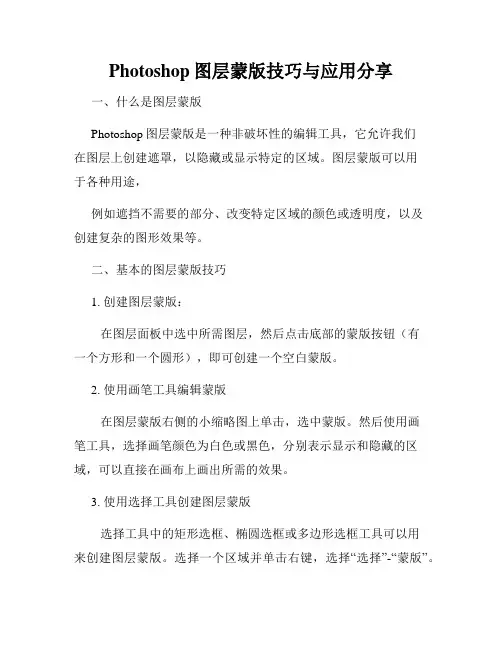
Photoshop图层蒙版技巧与应用分享一、什么是图层蒙版Photoshop图层蒙版是一种非破坏性的编辑工具,它允许我们在图层上创建遮罩,以隐藏或显示特定的区域。
图层蒙版可以用于各种用途,例如遮挡不需要的部分、改变特定区域的颜色或透明度,以及创建复杂的图形效果等。
二、基本的图层蒙版技巧1. 创建图层蒙版:在图层面板中选中所需图层,然后点击底部的蒙版按钮(有一个方形和一个圆形),即可创建一个空白蒙版。
2. 使用画笔工具编辑蒙版在图层蒙版右侧的小缩略图上单击,选中蒙版。
然后使用画笔工具,选择画笔颜色为白色或黑色,分别表示显示和隐藏的区域,可以直接在画布上画出所需的效果。
3. 使用选择工具创建图层蒙版选择工具中的矩形选框、椭圆选框或多边形选框工具可以用来创建图层蒙版。
选择一个区域并单击右键,选择“选择”-“蒙版”。
4. 使用渐变工具创建渐变蒙版选择渐变工具,然后在蒙版上使用该工具绘制渐变。
你可以选择线性、放射状或角度渐变,通过控制渐变的起止颜色和位置,可以实现各种独特的效果。
5. 组合图层和蒙版利用图层组合和蒙版可以实现更复杂的图像效果。
你可以在图层组上添加蒙版,以实现多个图层之间的叠加和交叉效果。
三、高级的图层蒙版技巧1. 利用通道创建精确蒙版在通道面板中,选取适合的通道作为蒙版,然后使用图像调整工具调整其亮度和对比度,以便更准确地定义蒙版的边缘。
2. 使用图层蒙版制作特殊效果图层蒙版也可以用于制作一些特殊效果,例如将照片转换为黑白或选择性着色效果。
通过使用黑色和白色画笔绘制蒙版,可以在特定区域显示或隐藏颜色。
3. 利用图层蒙版调整图像透明度创建一个图层,将其放在原图层上方,然后在新图层上添加蒙版。
通过选择黑色或白色的画笔,可以控制新图层的透明度,从而实现图像的局部透明效果。
四、图层蒙版的实际应用1. 照片修饰利用图层蒙版,我们可以在修饰照片时更加精确地删除或添加特定的区域,如去除背景干扰、调整人物肤色或删去不需要的细节。
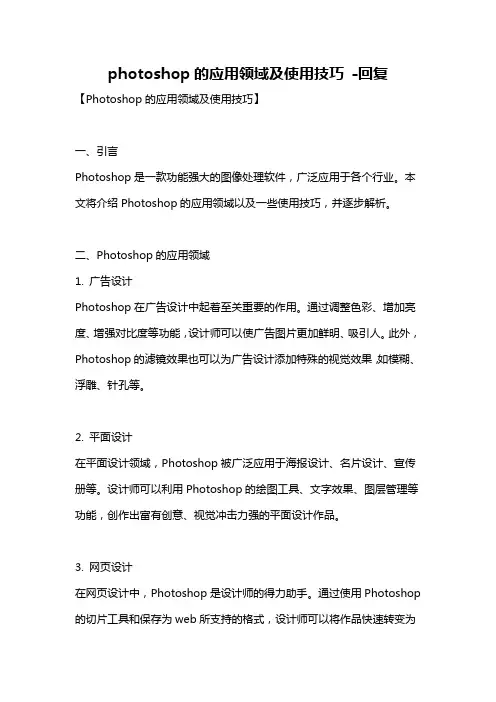
photoshop的应用领域及使用技巧-回复【Photoshop的应用领域及使用技巧】一、引言Photoshop是一款功能强大的图像处理软件,广泛应用于各个行业。
本文将介绍Photoshop的应用领域以及一些使用技巧,并逐步解析。
二、Photoshop的应用领域1. 广告设计Photoshop在广告设计中起着至关重要的作用。
通过调整色彩、增加亮度、增强对比度等功能,设计师可以使广告图片更加鲜明、吸引人。
此外,Photoshop的滤镜效果也可以为广告设计添加特殊的视觉效果,如模糊、浮雕、针孔等。
2. 平面设计在平面设计领域,Photoshop被广泛应用于海报设计、名片设计、宣传册等。
设计师可以利用Photoshop的绘图工具、文字效果、图层管理等功能,创作出富有创意、视觉冲击力强的平面设计作品。
3. 网页设计在网页设计中,Photoshop是设计师的得力助手。
通过使用Photoshop 的切片工具和保存为web所支持的格式,设计师可以将作品快速转变为网页上可以使用的图片。
此外,Photoshop中的图层功能也可以帮助设计师对网页进行标注和分层处理,提高工作效率。
4. 数字艺术Photoshop被艺术家们广泛应用于数字艺术创作。
通过绘画工具、滤镜效果、调整色彩等功能,艺术家可以将传统的绘画技法与数字化技术相结合,创作出独特的数字艺术作品。
5. 摄影后期处理Photoshop在摄影后期处理中扮演着重要的角色。
摄影师可以通过调整曝光、修复细节、消除噪点等功能,优化照片的质量。
此外,Photoshop 的滤镜和特效也可以用于增加照片的艺术效果,使照片更加生动、富有创意。
三、Photoshop的使用技巧1. 快捷键的应用Photoshop有许多快捷键,掌握并灵活运用这些快捷键,可以提高操作效率。
例如,“Ctrl + N”用于新建文件,“Ctrl + S”用于保存文件,“Ctrl + Z”用于撤销操作等。
2. 图层的运用图层是Photoshop最为重要的功能之一,有效地使用图层可以使设计更加灵活。
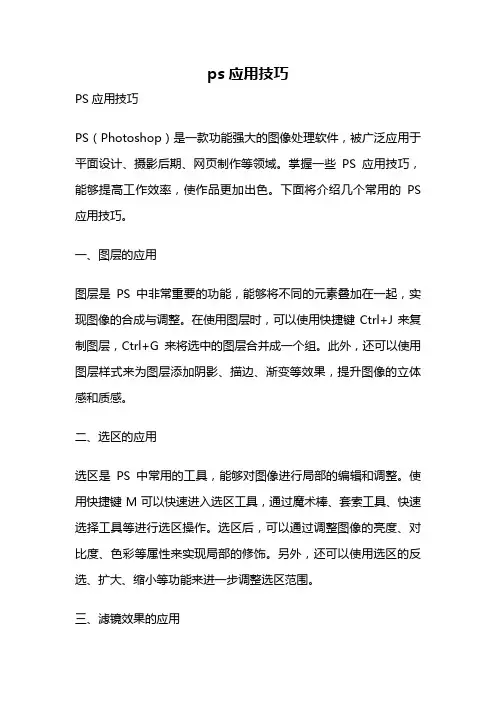
ps应用技巧PS应用技巧PS(Photoshop)是一款功能强大的图像处理软件,被广泛应用于平面设计、摄影后期、网页制作等领域。
掌握一些PS应用技巧,能够提高工作效率,使作品更加出色。
下面将介绍几个常用的PS 应用技巧。
一、图层的应用图层是PS中非常重要的功能,能够将不同的元素叠加在一起,实现图像的合成与调整。
在使用图层时,可以使用快捷键Ctrl+J来复制图层,Ctrl+G来将选中的图层合并成一个组。
此外,还可以使用图层样式来为图层添加阴影、描边、渐变等效果,提升图像的立体感和质感。
二、选区的应用选区是PS中常用的工具,能够对图像进行局部的编辑和调整。
使用快捷键M可以快速进入选区工具,通过魔术棒、套索工具、快速选择工具等进行选区操作。
选区后,可以通过调整图像的亮度、对比度、色彩等属性来实现局部的修饰。
另外,还可以使用选区的反选、扩大、缩小等功能来进一步调整选区范围。
三、滤镜效果的应用PS中提供了丰富的滤镜效果,可以为图像添加各种特殊的效果和风格。
例如,使用滤镜效果可以将彩色图像转换为黑白图像,或者为图像添加模糊、锐化、噪点等效果。
此外,还可以通过调整滤镜的参数来实现更加个性化的效果。
四、调整图像色彩调整图像的色彩可以改变图像的整体氛围和色调,使其更加鲜艳或柔和。
在PS中,可以使用色阶、色相/饱和度、曲线等工具来进行色彩调整。
此外,还可以使用调整图层来对不同的图层进行独立的色彩调整。
五、文本处理在PS中,可以添加文本图层来实现对图像的文字编辑和排版。
通过选择文本工具,可以在图像中添加文字,调整文字的字体、大小、颜色等属性。
此外,还可以使用字符和段落面板来进行更加精细的文字排版。
六、批处理功能PS中的批处理功能可以帮助我们快速处理大量的图像文件。
通过录制动作、设定批处理参数,可以一次性对多张图像进行相同的处理操作,提高工作效率。
例如,可以批量调整图像大小、添加水印、转换图片格式等操作。
七、保存与导出在完成图像处理后,需要保存或导出图像。
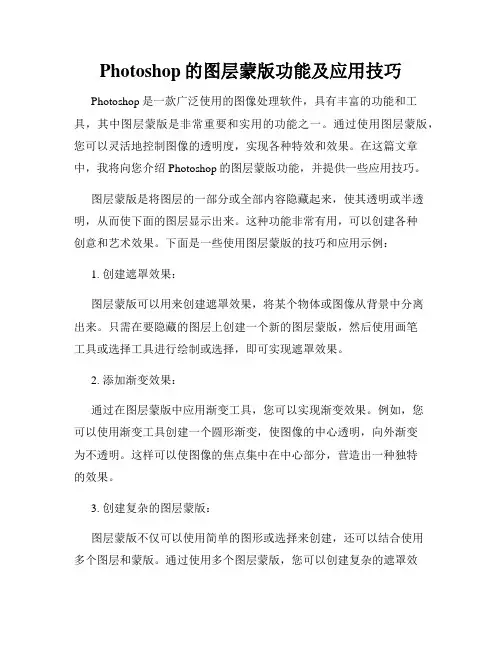
Photoshop的图层蒙版功能及应用技巧Photoshop是一款广泛使用的图像处理软件,具有丰富的功能和工具,其中图层蒙版是非常重要和实用的功能之一。
通过使用图层蒙版,您可以灵活地控制图像的透明度,实现各种特效和效果。
在这篇文章中,我将向您介绍Photoshop的图层蒙版功能,并提供一些应用技巧。
图层蒙版是将图层的一部分或全部内容隐藏起来,使其透明或半透明,从而使下面的图层显示出来。
这种功能非常有用,可以创建各种创意和艺术效果。
下面是一些使用图层蒙版的技巧和应用示例:1. 创建遮罩效果:图层蒙版可以用来创建遮罩效果,将某个物体或图像从背景中分离出来。
只需在要隐藏的图层上创建一个新的图层蒙版,然后使用画笔工具或选择工具进行绘制或选择,即可实现遮罩效果。
2. 添加渐变效果:通过在图层蒙版中应用渐变工具,您可以实现渐变效果。
例如,您可以使用渐变工具创建一个圆形渐变,使图像的中心透明,向外渐变为不透明。
这样可以使图像的焦点集中在中心部分,营造出一种独特的效果。
3. 创建复杂的图层蒙版:图层蒙版不仅可以使用简单的图形或选择来创建,还可以结合使用多个图层和蒙版。
通过使用多个图层蒙版,您可以创建复杂的遮罩效果,实现更高级的图层控制。
该技巧在合成多个图像或图层时非常有用。
4. 使用图层样式:在图层蒙版上应用图层样式可以实现更多的特效和效果。
例如,您可以在图层蒙版上应用阴影、投影或外发光效果,从而使图像更加生动和立体。
这个技巧可以增强您的设计和编辑的视觉效果。
5. 修改图层蒙版:如果您需要对已创建的图层蒙版进行修改,可以通过选中该图层并选择“编辑蒙版”来进行调整。
您可以使用画笔工具绘制更多的区域,或使用橡皮擦工具擦除部分区域。
这个技巧非常有用,可以进行精细的调整和修改。
在使用图层蒙版时,还有一些技巧和注意事项需要了解:1. 可以使用不同的图层模式来改变图层蒙版的外观。
例如,可以将图层蒙版的模式设置为“正片叠底”,以创建叠加效果。
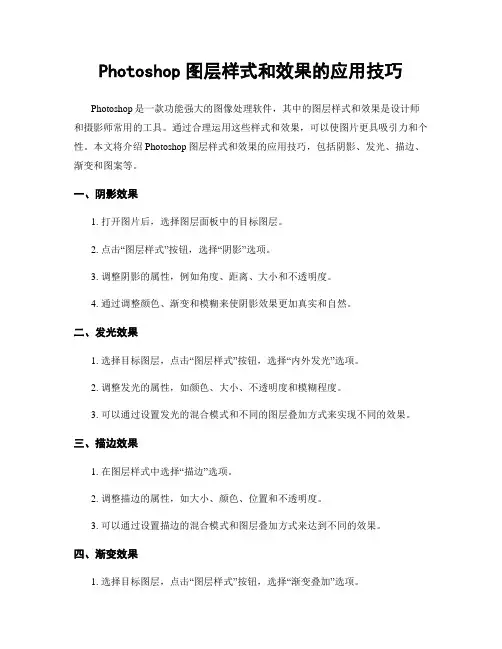
Photoshop图层样式和效果的应用技巧Photoshop是一款功能强大的图像处理软件,其中的图层样式和效果是设计师和摄影师常用的工具。
通过合理运用这些样式和效果,可以使图片更具吸引力和个性。
本文将介绍Photoshop图层样式和效果的应用技巧,包括阴影、发光、描边、渐变和图案等。
一、阴影效果1. 打开图片后,选择图层面板中的目标图层。
2. 点击“图层样式”按钮,选择“阴影”选项。
3. 调整阴影的属性,例如角度、距离、大小和不透明度。
4. 通过调整颜色、渐变和模糊来使阴影效果更加真实和自然。
二、发光效果1. 选择目标图层,点击“图层样式”按钮,选择“内外发光”选项。
2. 调整发光的属性,如颜色、大小、不透明度和模糊程度。
3. 可以通过设置发光的混合模式和不同的图层叠加方式来实现不同的效果。
三、描边效果1. 在图层样式中选择“描边”选项。
2. 调整描边的属性,如大小、颜色、位置和不透明度。
3. 可以通过设置描边的混合模式和图层叠加方式来达到不同的效果。
四、渐变效果1. 选择目标图层,点击“图层样式”按钮,选择“渐变叠加”选项。
2. 在渐变编辑器中选择或创建所需的渐变。
3. 调整渐变的角度、位置、颜色和不透明度。
4. 可以选择不同的渐变样式,如线性、径向或角度渐变。
五、图案效果1. 在图层样式中选择“图案叠加”选项。
2. 选择所需的图案,可以是预设的图案或自定义的图案。
3. 调整图案的大小、缩放比例、角度和不透明度。
4. 可以通过设置图案的混合模式和图层叠加方式来实现不同的效果。
在运用这些图层样式和效果时,还可以通过叠加多个图层、调整图层顺序和使用不同的混合模式来创造更多的效果。
同时,还可以通过复制样式和保存样式来应用到其他的图层或图片上,提高工作效率。
尽管Photoshop提供了丰富的图层样式和效果,但在使用过程中需要注意不要过度使用,保持效果的自然和统一。
此外,可以根据具体的设计需求和个人风格进行创意的调整和组合,创造出更有个性和创新的效果。
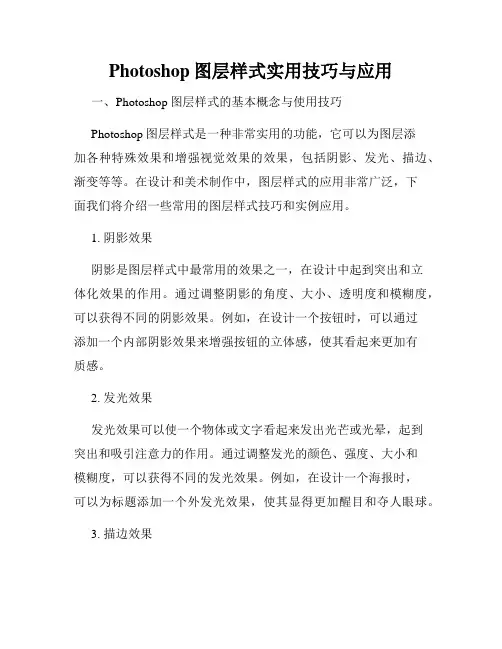
Photoshop图层样式实用技巧与应用一、Photoshop图层样式的基本概念与使用技巧Photoshop图层样式是一种非常实用的功能,它可以为图层添加各种特殊效果和增强视觉效果的效果,包括阴影、发光、描边、渐变等等。
在设计和美术制作中,图层样式的应用非常广泛,下面我们将介绍一些常用的图层样式技巧和实例应用。
1. 阴影效果阴影是图层样式中最常用的效果之一,在设计中起到突出和立体化效果的作用。
通过调整阴影的角度、大小、透明度和模糊度,可以获得不同的阴影效果。
例如,在设计一个按钮时,可以通过添加一个内部阴影效果来增强按钮的立体感,使其看起来更加有质感。
2. 发光效果发光效果可以使一个物体或文字看起来发出光芒或光晕,起到突出和吸引注意力的作用。
通过调整发光的颜色、强度、大小和模糊度,可以获得不同的发光效果。
例如,在设计一个海报时,可以为标题添加一个外发光效果,使其显得更加醒目和夺人眼球。
3. 描边效果描边可以使一个物体或文字看起来有一个清晰的边界线,起到突出和增强轮廓的作用。
通过调整描边的颜色、宽度、样式和模糊度,可以获得不同的描边效果。
例如,在设计一个名片时,可以为文字添加一个细腻的描边效果,使其看起来更加精细和专业。
4. 渐变效果渐变效果可以使一个物体或文字的颜色逐渐变化,起到过渡和柔和的作用。
通过调整渐变的颜色、角度、位置和样式,可以获得不同的渐变效果。
例如,在设计一个海报时,可以为背景添加一个径向渐变效果,使其呈现出立体感和层次感。
二、Photoshop图层样式的高级技巧与创意应用除了基本的图层样式技巧,Photoshop还提供了一些高级的功能和创意应用,下面我们将介绍一些常用的高级技巧和实例应用。
1. 按钮的点击效果在设计一个网页或移动应用程序时,按钮的点击效果是非常重要的,它可以增加用户的交互体验和操作反馈。
通过使用图层样式中的内阴影和外阴影效果,可以实现一个按钮的点击效果。
例如,当用户点击一个按钮时,可以为按钮添加一个内阴影效果和一个外阴影效果,使其看起来被按下的感觉。
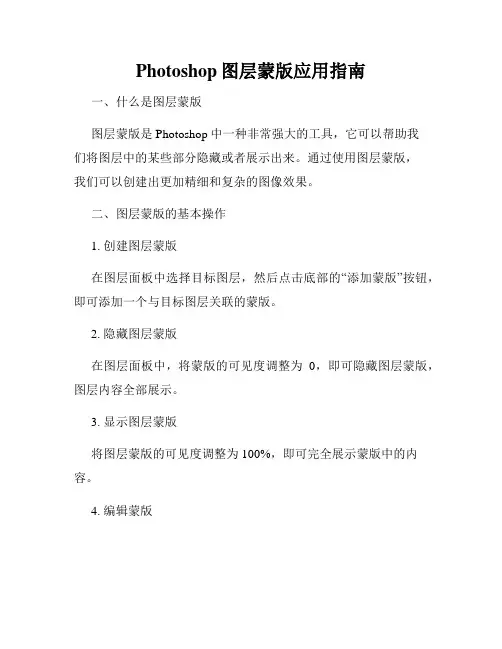
Photoshop图层蒙版应用指南一、什么是图层蒙版图层蒙版是Photoshop中一种非常强大的工具,它可以帮助我们将图层中的某些部分隐藏或者展示出来。
通过使用图层蒙版,我们可以创建出更加精细和复杂的图像效果。
二、图层蒙版的基本操作1. 创建图层蒙版在图层面板中选择目标图层,然后点击底部的“添加蒙版”按钮,即可添加一个与目标图层关联的蒙版。
2. 隐藏图层蒙版在图层面板中,将蒙版的可见度调整为0,即可隐藏图层蒙版,图层内容全部展示。
3. 显示图层蒙版将图层蒙版的可见度调整为100%,即可完全展示蒙版中的内容。
4. 编辑蒙版绘制在蒙版中的黑色区域将隐藏图层对应部分的内容,而白色区域则展示出来。
我们可以使用画笔工具来编辑蒙版,选择黑色或白色画笔,就可以分别隐藏或展示图层内容。
三、图层蒙版的高级应用1. 将蒙版与调整层结合蒙版可以与调整层(如色相/饱和度、曲线等)相结合,进一步增强图像调整的精确度。
通过在调整层上添加图层蒙版,并使用画笔来绘制黑白区域,可以选择性地对图像进行调整。
2. 制作特殊效果使用图层蒙版可以创建出很多特殊效果,比如透明遮罩、水彩画效果等。
通过在蒙版上使用各种绘图工具,如渐变、笔刷、图案等,可以创造出更加绚丽多样的图像效果。
3. 创建复杂合成图像图层蒙版还可以用于图像合成,特别是在合并不同素材的时候。
通过使用多个图层蒙版,可以精确地控制不同图像的显示与隐藏,从而实现复杂合成效果。
四、图层蒙版Tips1. 使用快捷键了解和使用一些与图层蒙版相关的快捷键,可以极大地提高工作效率。
比如,“/”键可以暂时隐藏蒙版,“Shift + /”可以显示蒙版。
2. 添加多个蒙版每个图层都可以添加多个蒙版,这样就可以更加灵活地控制图像的展示与隐藏。
在图层面板中,通过点击“添加蒙版”按钮进行添加。
3. 调整蒙版顺序图层蒙版的顺序决定了它们之间的遮挡关系。
在图层面板中,可以通过拖拽蒙版的位置来调整它们的顺序,以达到预期的效果。
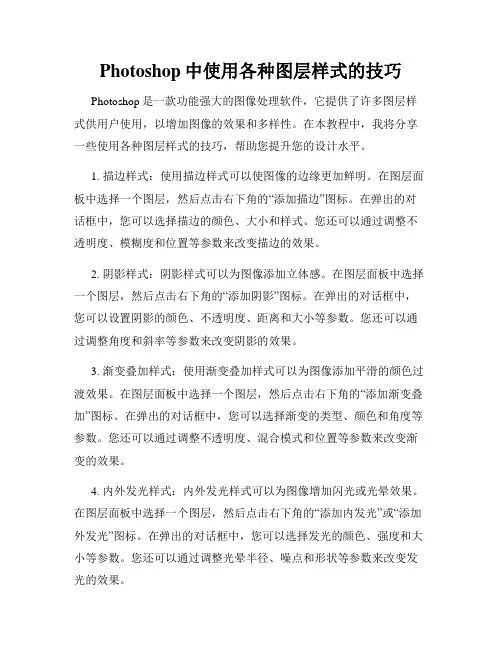
Photoshop中使用各种图层样式的技巧Photoshop是一款功能强大的图像处理软件,它提供了许多图层样式供用户使用,以增加图像的效果和多样性。
在本教程中,我将分享一些使用各种图层样式的技巧,帮助您提升您的设计水平。
1. 描边样式:使用描边样式可以使图像的边缘更加鲜明。
在图层面板中选择一个图层,然后点击右下角的“添加描边”图标。
在弹出的对话框中,您可以选择描边的颜色、大小和样式。
您还可以通过调整不透明度、模糊度和位置等参数来改变描边的效果。
2. 阴影样式:阴影样式可以为图像添加立体感。
在图层面板中选择一个图层,然后点击右下角的“添加阴影”图标。
在弹出的对话框中,您可以设置阴影的颜色、不透明度、距离和大小等参数。
您还可以通过调整角度和斜率等参数来改变阴影的效果。
3. 渐变叠加样式:使用渐变叠加样式可以为图像添加平滑的颜色过渡效果。
在图层面板中选择一个图层,然后点击右下角的“添加渐变叠加”图标。
在弹出的对话框中,您可以选择渐变的类型、颜色和角度等参数。
您还可以通过调整不透明度、混合模式和位置等参数来改变渐变的效果。
4. 内外发光样式:内外发光样式可以为图像增加闪光或光晕效果。
在图层面板中选择一个图层,然后点击右下角的“添加内发光”或“添加外发光”图标。
在弹出的对话框中,您可以选择发光的颜色、强度和大小等参数。
您还可以通过调整光晕半径、噪点和形状等参数来改变发光的效果。
5. 图层样式复制:Photoshop还提供了一种快速复制图层样式的方法。
在图层面板中选择一个已经应用了样式的图层,然后按住Alt键并拖动图层到另外一个图层上。
这样,被拖动的图层的样式会被复制到目标图层上,从而实现样式的共享和批量处理。
6. 自定义图层样式:除了内置的图层样式,您还可以自定义图层样式,以满足个性化的需求。
在图层面板中选择一个图层,然后点击右下角的“创建新样式”图标。
在弹出的对话框中,您可以设置各种效果、描边、阴影和渐变等参数,然后点击“确定”按钮,将样式保存为自定义样式。
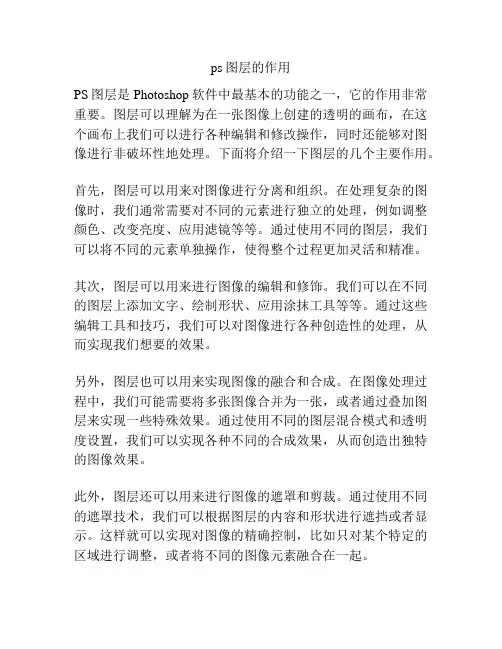
ps图层的作用PS图层是Photoshop软件中最基本的功能之一,它的作用非常重要。
图层可以理解为在一张图像上创建的透明的画布,在这个画布上我们可以进行各种编辑和修改操作,同时还能够对图像进行非破坏性地处理。
下面将介绍一下图层的几个主要作用。
首先,图层可以用来对图像进行分离和组织。
在处理复杂的图像时,我们通常需要对不同的元素进行独立的处理,例如调整颜色、改变亮度、应用滤镜等等。
通过使用不同的图层,我们可以将不同的元素单独操作,使得整个过程更加灵活和精准。
其次,图层可以用来进行图像的编辑和修饰。
我们可以在不同的图层上添加文字、绘制形状、应用涂抹工具等等。
通过这些编辑工具和技巧,我们可以对图像进行各种创造性的处理,从而实现我们想要的效果。
另外,图层也可以用来实现图像的融合和合成。
在图像处理过程中,我们可能需要将多张图像合并为一张,或者通过叠加图层来实现一些特殊效果。
通过使用不同的图层混合模式和透明度设置,我们可以实现各种不同的合成效果,从而创造出独特的图像效果。
此外,图层还可以用来进行图像的遮罩和剪裁。
通过使用不同的遮罩技术,我们可以根据图层的内容和形状进行遮挡或者显示。
这样就可以实现对图像的精确控制,比如只对某个特定的区域进行调整,或者将不同的图像元素融合在一起。
最后,图层还可以用来进行图像的保存和导出。
在处理图像过程中,我们可能需要保存不同版本的图像,或者将图像导出为其他格式进行使用。
通过使用图层功能,我们可以方便地对不同版本进行管理,并快速导出为所需的格式。
总结起来,PS图层的作用是非常多样和强大的。
它可以用来分离和组织图像元素、进行编辑和修饰、实现融合和合成、进行遮罩和剪裁、保存和导出图像等等。
通过灵活运用图层功能,我们可以实现各种创意和效果,提升图像的质量和表现力。
所以,掌握和熟练运用图层功能是每一个Photoshop软件用户都应该具备的技能。

Photoshop中的图层和蒙版功能详解一、图层的概念与作用图层(Layer)是Photoshop中最基本的概念之一,它可以理解为在图像编辑过程中将不同元素分割开的一种方式。
图层可以用来处理和调整图像的不同部分,每个图层都可以添加不同的效果和修改,而不会影响到其他图层。
图层的使用使得编辑图像变得更加灵活和可控。
1. 图层面板的使用在Photoshop中,可以通过“窗口”菜单下的“图层”选项来打开图层面板。
图层面板显示了当前文档中所有图层的列表。
可以使用面板上的眼睛图标来显示或隐藏图层,还可以通过拖动图层的顺序来改变它们的层次关系。
2. 图层的种类Photoshop中有很多种类型的图层,根据不同的需求可以选择合适的图层类型来进行操作。
常见的图层类型有常规图层、调整图层、填充图层、形状图层等。
每种类型的图层都有不同的功能和应用场景,根据具体需求灵活使用。
二、图层的操作与效果图层不仅仅是将图像分割开的工具,还可以通过不同的操作和效果来实现更多的编辑和创意效果。
1. 图层的合并与分离在图层面板中,可以选择多个图层并通过右键菜单选择“合并图层”来将它们合并为一个图层。
也可以通过“拖拽”操作将一个图层拖动到另一个图层上面,从而达到合并的效果。
分离图层则是通过右键菜单选择“分离图层”来实现,可以将组合在一起的多个图层分离为独立的图层。
2. 图层的复制与剪切在图层面板中,可以选择一个或多个图层,并通过右键菜单选择“复制图层”来复制选中的图层。
复制的图层可以直接粘贴到同一文档或其他文档中,并进行进一步的编辑和修改。
类似地,可以选择一个或多个图层,并通过右键菜单选择“剪切图层”来剪切选中的图层,并粘贴到其他位置。
3. 图层的混合模式混合模式(Blend Mode)可以用于控制不同图层之间的混合方式和透明度,从而产生各种独特的效果。
在图层面板的顶部有一个混合模式下拉列表,可以选择不同的混合模式来改变图层的外观。
常见的混合模式有正常、叠加、变暗、变亮等,每个混合模式都有其独特的效果和特点。
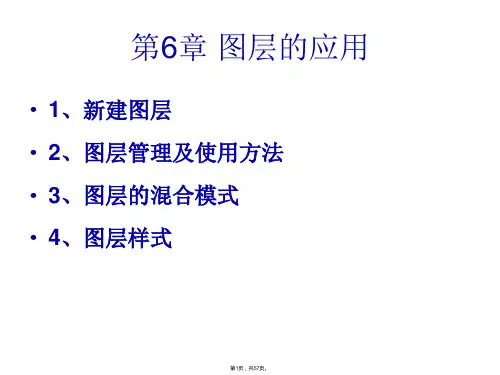
Photoshop中常用的图层效果和调整第一章:图层基础知识在使用Photoshop进行图像编辑和设计时,图层是一个非常重要的概念。
图层可以理解为图像的堆叠,每个图层上都可以添加不同的效果和调整,以达到所需的结果。
下面我将介绍一些常用的图层效果和调整。
第二章:图层混合模式图层混合模式是图层效果的一种表现方式。
通过选择不同的混合模式,可以使图层与底层图像以各种不同的方式进行混合,产生各种独特的效果。
常见的图层混合模式包括正常、变暗、变亮、叠加、滤色等。
每种混合模式都有其不同的特点和适用范围,根据需要进行选择。
第三章:图层样式图层样式是一种图层效果和调整的集合,通过应用不同的样式,可以给图层添加阴影、发光、描边、纹理等效果,使图层更加生动和丰富。
在图层样式面板中,可以自定义每个效果的参数,以满足不同设计需求。
图层样式的灵活运用可以为设计作品增添细腻和立体感。
第四章:调整图层调整图层是一种常用的图层操作方式,通过调整图层的亮度、对比度、色相、饱和度等参数,可以对图层进行全局或局部的调整,改变图像的色彩风格和效果。
常用的调整图层包括色彩平衡、曲线、色阶、灰度映射等,它们具有较大的灵活性和可调性,适用于各种图像编辑需求。
第五章:滤镜效果滤镜是Photoshop中常用的图层效果之一,通过应用不同的滤镜效果,可以改变图像的外观和质感,增加艺术效果和创意元素。
常见的滤镜效果包括模糊、锐化、扭曲、畸变、噪点等,每种滤镜都有不同的参数可供调整,可以满足不同的设计需求。
第六章:蒙版和剪贴蒙版蒙版是一种用于图层控制的工具,通过蒙版可以选择保留或隐藏特定区域的图层内容,实现图层的局部显示或隐藏。
剪贴蒙版是一种特殊的蒙版类型,可以使用上层图层的透明度信息作为蒙版,从而实现更加精确的控制。
蒙版和剪贴蒙版在设计中常用于实现图层的融合、混合和遮罩效果。
第七章:智能对象和智能滤镜智能对象和智能滤镜是Photoshop中的高级功能,它们可以使图层和滤镜成为可编辑和非破坏性的。
如何在Photoshop中应用图层风格和效果一、图层风格的概述在Photoshop中,图层风格是一种强大的功能,它可以让你轻松地为图像添加特殊效果和样式。
通过应用图层风格,你可以为文本、形状和图像等元素创建阴影、描边、渐变等效果,从而让图像更加生动和有趣。
二、应用文本图层风格1. 描边效果:选择文本图层,进入图层样式面板,在描边选项中调整描边颜色、大小和位置等参数,以创建各种不同的描边效果。
2. 阴影效果:通过调整文本图层的阴影选项,可以为文本添加阴影效果,可以调整阴影颜色、位置和模糊度等参数,以获得期望的效果。
3. 渐变效果:在图层样式面板的渐变选项中,你可以为文本添加渐变效果,可以选择不同的渐变类型、颜色和位置,以创建独特的渐变文字效果。
4. 内外发光效果:通过调整文本图层的发光选项,可以为文本添加内外发光效果,可以调整发光颜色、大小和强度等参数,从而使文本更加突出。
三、应用形状图层风格1. 填充和描边效果:在形状图层的图层样式面板中,你可以调整填充和描边的颜色、大小和位置等参数,以创建不同的效果,比如实心、渐变、图案等。
2. 倒影效果:通过调整形状图层的倒影选项,可以为形状添加倒影效果,可以调整倒影的颜色、位置和模糊度等参数,以营造出更加逼真的效果。
3. 内外发光效果:与文本图层类似,你也可以为形状图层添加内外发光效果,通过调整发光选项中的参数来达到期望的效果。
四、应用图像图层风格1. 蒙版效果:在图像图层上使用蒙版工具,可以通过涂抹、绘制等方式来隐藏或显示图像的不同部分,从而创造出独特的效果。
2. 滤镜效果:在图层样式面板的滤镜选项中,你可以为图像图层添加各种滤镜效果,比如模糊、锐化、扭曲等,从而改变图像的外观和质感。
3. 颜色叠加效果:通过调整图像图层的颜色叠加选项,可以为图像添加颜色叠加效果,可以调整叠加的颜色、模式和不透明度等参数,以实现不同的效果。
五、其他图层风格和效果的应用1. 图层样式的复制和粘贴:通过选择一个图层,然后在图层样式面板上点击“复制图层样式”,再选择另一个图层,点击“粘贴图层样式”,可以快速应用相同的图层样式。
如何在Photoshop中应用图层样式在我们设计和编辑图片时,Photoshop是一个非常重要和强大的工具。
其中一个最有用的功能之一就是图层样式。
图层样式可以为我们的设计增添细节和效果,同时提高工作效率。
在本文中,我将向你介绍如何在Photoshop中应用图层样式。
第一章:了解图层样式在开始使用图层样式之前,我们首先需要了解它是什么以及如何使用。
图层样式提供了一系列效果和属性,例如投影、描边、内发光、颜色叠加等,可以应用在图层上。
通过这些效果和属性的组合,我们可以创造出各种各样的效果,从而增强我们的设计和编辑。
第二章:应用投影效果投影是图层样式中最常用的效果之一。
它可以为图层添加立体感和深度,使其脱离背景。
在Photoshop中,你可以通过图层样式面板来应用投影效果。
你可以调整投影的颜色、模糊度、大小和角度,以及距离和方向等参数,以达到你想要的效果。
第三章:描边和发光效果除了投影效果,描边和发光效果也是常用的图层样式。
描边可以为图层添加一个边框,并控制其颜色、大小和位置等参数。
发光效果可以为图层添加一个发光的边缘,增加一定的视觉效果。
通过调整描边和发光效果的参数,你可以创建各种各样的效果。
第四章:应用图层蒙版图层蒙版是一种非常有用的功能,可以帮助我们将图层的一部分隐藏起来或者只显示出其中的一部分。
在图层样式中,你可以为图层添加一个蒙版,并使用画笔或选择工具来绘制或选择你想显示或隐藏的区域。
通过合理的使用图层蒙版,你可以创造出非常有创意和独特的效果。
第五章:添加图层样式预设为了提高工作效率,Photoshop允许我们保存和应用图层样式预设。
图层样式预设是一系列已经定义好的效果和属性的组合,可以直接应用在图层上。
通过创建和保存自己的图层样式预设,我们可以快速应用一系列常用的效果,节省大量的时间和精力。
此外,Photoshop还提供了一些内置的图层样式预设供我们使用。
第六章:高级应用 - 与智能对象的结合与智能对象结合使用是图层样式的高级应用之一。
图层样式应用:用Photoshop实现巧妙图层效果图层样式是Photoshop软件中一个非常强大的工具,可以帮助我们实现各种巧妙的图层效果。
下面就为大家介绍几种常用的图层样式应用方法,希望对大家使用Photoshop软件有所帮助。
一、内发光效果:内发光效果可以使图层中的某一部分产生明亮的内发光效果,使整个图层看起来更加立体。
实现方法如下:1.选择要添加内发光效果的图层;2.点击图层样式面板中的“内发光”选项;3.调整“大小”和“不透明度”参数以控制内发光效果的强弱;4.可以通过调整“颜色”选项改变内发光的颜色;5.点击“确定”即可完成内发光效果的添加。
二、外阴影效果:外阴影效果可以给图层添加一个类似于投影的效果,使图层产生凸起或者浮雕的效果。
实现方法如下:1.选择要添加外阴影效果的图层;2.点击图层样式面板中的“外阴影”选项;3.通过调整“距离”和“大小”参数以控制阴影的位置和大小;4.可以通过调整“不透明度”参数改变阴影的透明度;5.可以通过调整“角度”参数改变阴影的投射角度;6.点击“确定”即可完成外阴影效果的添加。
三、斜向阴影效果:斜向阴影效果可以给图层添加一个斜向的阴影效果,增强图层的立体感。
实现方法如下:1.选择要添加斜向阴影效果的图层;2.点击图层样式面板中的“斜向阴影”选项;3.通过调整“距离”和“大小”参数以控制阴影的位置和大小;4.可以通过调整“不透明度”参数改变阴影的透明度;5.可以通过调整“角度”参数改变阴影的方向;6.点击“确定”即可完成斜向阴影效果的添加。
四、倒影效果:倒影效果可以给图层添加一个倒影的效果,使整个图层看起来更加逼真。
实现方法如下:1.选择要添加倒影效果的图层;2.复制该图层并垂直翻转,即可得到一个倒影图层;3.调整倒影图层的位置和大小,使其与原图层重叠并位于原图层的下方;4.通过调整倒影图层的不透明度和模糊程度以达到逼真的倒影效果;5.建议使用渐变工具或者遮罩工具对倒影图层进行融合处理,使其与原图层更加自然地过渡。